Możesz wyeksportować dane GroupMe z pulpitu nawigacyjnego profilu.
Ważne: Dane związane z kontem GroupMe można eksportować tylko przy użyciu usługi GroupMe w sieci Web. Jeśli używasz usługi GroupMe z kontem Microsoft, możesz zarządzać danymi firmy Microsoft na pulpicie nawigacyjnym prywatności.
-
Zaloguj się, aby GroupMe w sieci Web.
-
Kliknij swojego awatara (zdjęcie profilowe).
-
Wybierz pozycję Eksportuj moje dane.
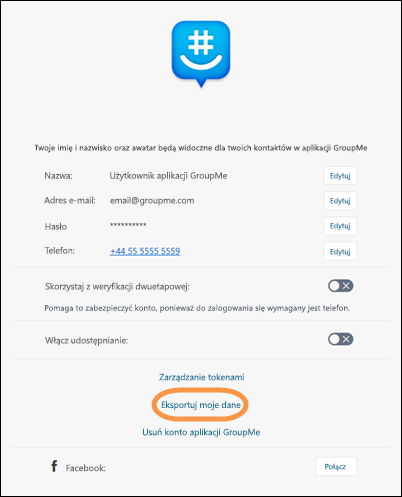
-
Możesz utworzyć nowy eksport lub pobrać poprzedni eksport.
Uwaga: Jednocześnie możesz mieć tylko jeden aktywny eksport. Jeśli zostanie wyświetlony monit, kliknij przycisk Tak , aby zamienić poprzedni eksport.
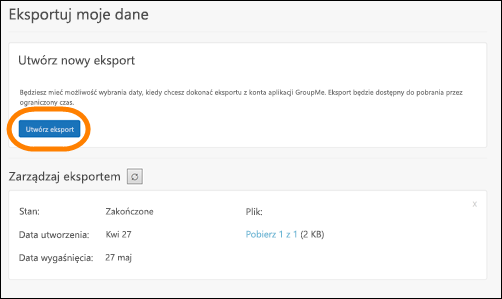
-
Po kliknięciu przycisku Utwórz eksport wybierz zestawy danych, które chcesz wyeksportować. Wybierz pozycję Dalej.
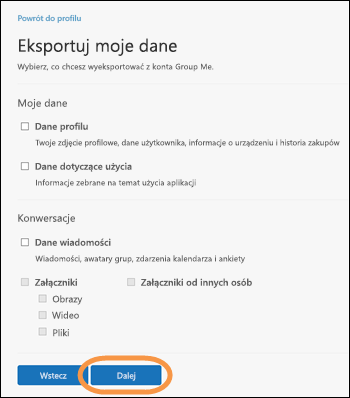
-
Zaznacz konwersacje i wiadomości bezpośrednie, które chcesz wyeksportować, a następnie wybierz pozycję Eksportuj.
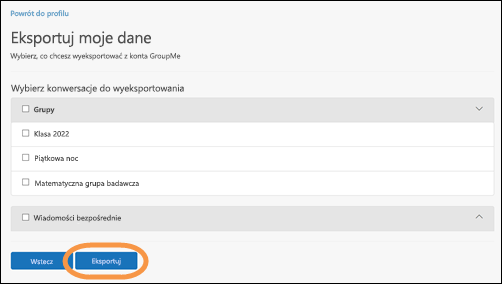
-
Zostanie wyświetlony komunikat informujący o wygenerowaniu eksportu. Kliknij przycisk Wstecz , aby powrócić do ekranu Eksportowanie moich danych. Po zakończeniu eksportowania zostanie on wyświetlony w obszarze Zarządzaj obszarem eksportu.
-
Kliknij pozycję Pobierz , aby pobrać wyeksportowany plik danych.
Uwaga: Wyeksportowane dane konta usługi GroupMe będą zawierać pliki JSON, do których odczytania potrzebna będzie zewnętrzna przeglądarka.










